Hvordan Fixer Jeg Video Lag på Windows 11?

For at løse video lag problemer på Windows 11, opdater dine grafikdrivere til den nyeste version og deaktiver hardwareacceleration.
Nogle gange vil du opdage, at en konto, som du plejede at ville følge, bare ikke poster den slags indhold, du ønsker at se længere. I denne form for situation vil du måske stoppe med at se tweets fra en eller flere konti. Der er et par mulige måder at gøre dette på.
En af de mere oplagte løsninger på ikke at ville se indhold fra en bestemt konto længere er at stoppe med at følge det. For at gøre det skal du se profilen på den konto, du ikke vil følge. Du kan enten finde et tweet fra dem i dit feed og klikke på deres brugernavn eller bruge søgefunktionen til at finde kontoen.
Når du har åbnet kontoprofilen, skal du klikke på ikonet med tre prikker yderst til højre ved siden af knappen "Følger" eller "Følg" og vælge "Følg fra konti...".
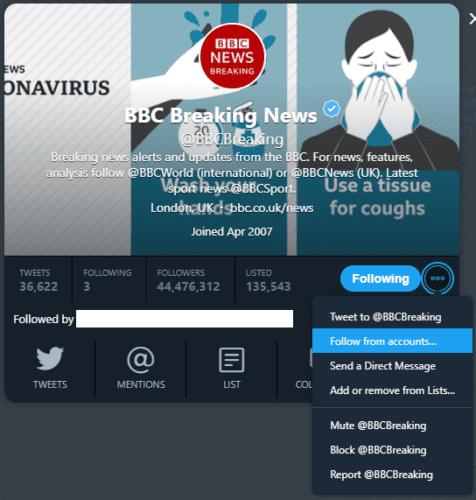
Åbn profilen på den konto, du ikke vil følge, og klik derefter på ikonet med tre prikker og "Følg fra konti...".
Du vil nu blive præsenteret for en liste over de konti, du er logget på som, og hvilke af dem der følger eller ikke følger kontoen. For at stoppe med at følge kontoen skal du blot klikke på "Følger" på den konto, du ønsker at stoppe fra.
Tip: "Følger"-teksten ændres til "Følg ikke", når du holder musen over knappen.
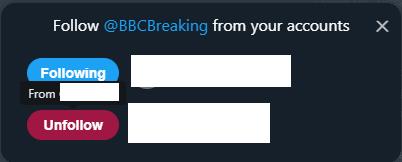
Klik på knappen "Følger" eller "Følg ikke" for at stoppe med at følge kontoen fra en af dine loggede konti.
Du kan slå lyden fra på en Twitter-konto på stort set samme måde; ved at få adgang til profilen på den konto, du ønsker at slå lyden fra. Desværre kan du kun ignorere en konto fra din primære konto. Der er ingen måde at ignorere en konto på en sekundær konto gennem TweetDeck, du skal logge ind på den på Twitter.
Hvis du vil blokere en konto fra din hovedkonto, kan du gøre det fra kontoens profil. Du skal bare klikke på ikonet med tre prikker og derefter vælge "Mute @".
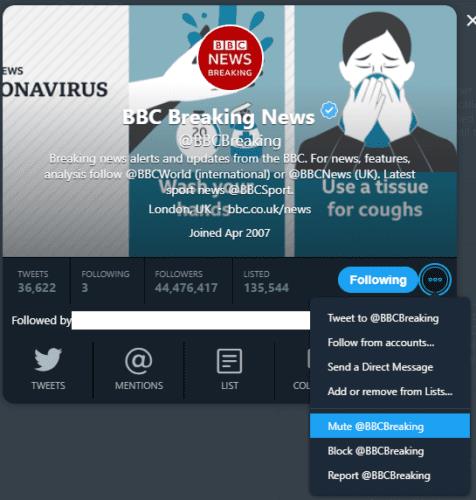
Åbn profilen for den konto, du vil slå lyden fra, og klik derefter på ikonet med tre prikker, og vælg "Mute @".
En anden potentiel måde at ændre de konti, som du ser tweets fra, er at oprette en ny liste, der udelukker konti, du ikke længere ønsker at se. Du kan gøre dette ved at klikke på plusikonet yderst til venstre for at tilføje en ny kolonne og derefter vælge "Liste".
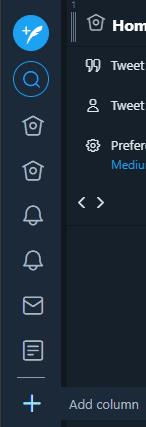
Klik på knappen "Tilføj kolonne", og vælg en liste.
Her kan du enten vælge at bruge en eksisterende liste, hvis du allerede har en, eller at oprette en ny.
Tip: Du behøver ikke at følge en konto for at føje den til en liste.
Tilføj konti til en ny liste, eller vælg en eksisterende liste, og klik derefter på "Tilføj kolonne".
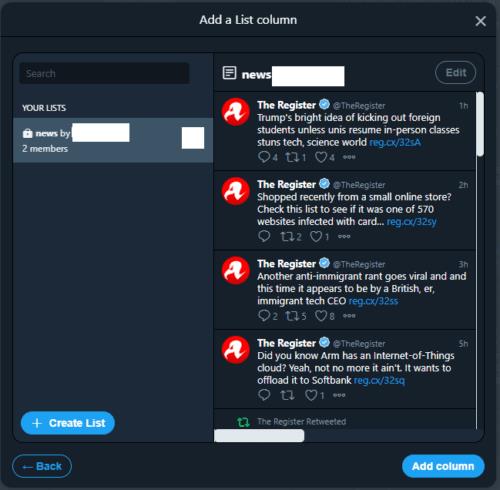
Tilføj konti til en ny liste, eller vælg en eksisterende liste, og klik derefter på "Tilføj kolonne".
For at løse video lag problemer på Windows 11, opdater dine grafikdrivere til den nyeste version og deaktiver hardwareacceleration.
Vi har brugt lidt tid med Galaxy Tab S9 Ultra, og den er den perfekte tablet til at parre med din Windows PC eller Galaxy S23.
Lær hvordan du fremhæver tekst med farve i Google Slides appen med denne trin-for-trin vejledning til mobil og desktop.
Mange nyhedsartikler nævner det "mørke web", men meget få diskuterer faktisk, hvordan man får adgang til det. Dette skyldes hovedsageligt, at mange af de hjemmesider, der findes der, huser ulovligt indhold.
Indstil timere til Android-apps og hold brugen under kontrol, især når du har vigtigt arbejde, der skal gøres.
At vide, hvordan man ændrer privatlivsindstillingerne på Facebook på en telefon eller tablet, gør det lettere at administrere din konto.
Lær alt om PIP-tilstand i Google Chrome, og hvordan du aktiverer det for at se videoer i et lille billede-i-billede-vindue, ligesom du kan på dit TV.
Hav det sjovt i dine Zoom-møder med nogle sjove filtre, du kan prøve. Tilføj en halo eller se ud som en enhjørning i dine Zoom-møder med disse sjove filtre.
Opdag hvordan du nemt og hurtigt kan aktivere mørk tilstand for Skype på din Windows 11 computer på mindre end et minut.
Så, du har fået fat i denne slanke og kraftfulde enhed, og det er stort set alt, hvad du har drømt om, ikke? Men selv de bedste gadgets har brug for en pause.






